Einführung
MAAS ist ein Akronym für Metal As A Service. Es ist ein Open-Source-Tool von Canonical, mit dem Sie Rechenzentren von Raw-Metal-Servern bereitstellen können.
MAAS wird auf den Betriebssystemen Ubuntu, CentOS, Windows und RedHat unterstützt. Dieses Tool ist sehr nützlich für normale Unternehmen bei der Verwaltung virtualisierter Infrastrukturen. Dieses Tutorial führt Sie durch die Installation von MAAS unter Ubuntu 20.04, während Sie es unten durchgehen.
MAAS als Snap-Paket installieren
Schritt 1 – Aktualisieren Sie Pakete mit dem apt-Befehl:
$ sudo apt update

Schritt 2 – Lassen Sie uns MAAS installieren:
$ sudo snap install maas
Ausgabe:

MAAS wird initialisiert
Für die Produktion müssen wir MAAS initialisieren. Zuerst müssen wir nach Updates suchen:
$ sudo apt update -y
Ausgabe:
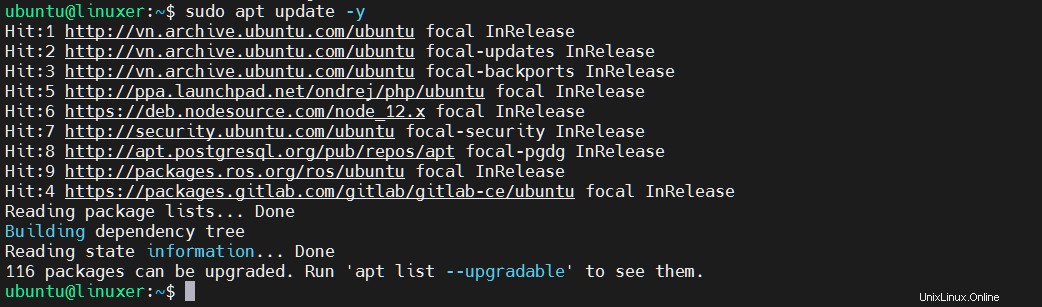
Dann installieren wir PostgreSQL:
$ sudo apt install -y postgresql
Ausgabe:
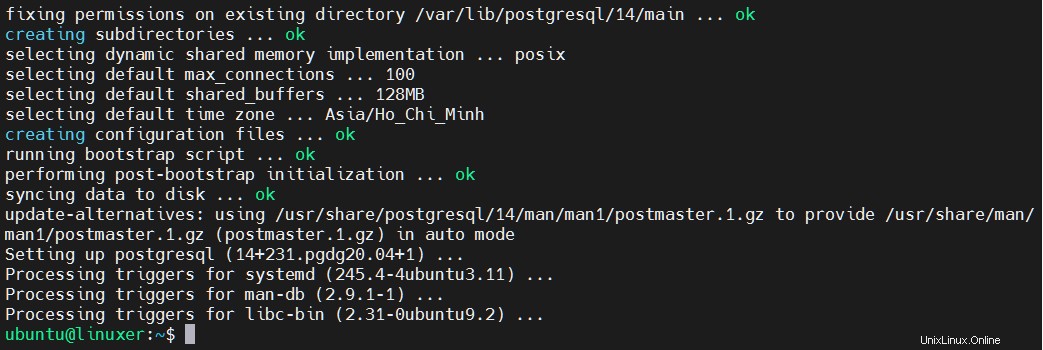
Zweitens werden wir eine Datenbank für MAAS erstellen. Hier heißt die Datenbank maas , Benutzer namens maasuser , das Passwort ist maas123 :
$ sudo -u postgres psql
Erstellen Sie den Benutzer maasuser mit dem verschlüsselten Passwort „maas123“;
create database maas;
Gewähren Sie maasuser alle Berechtigungen für die Datenbank maas;
\q
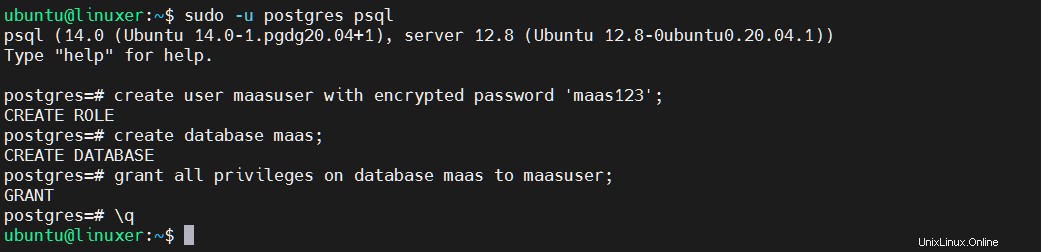
Drittens müssen wir die Datei /etc/postgresql/10/main/pg_hba.conf:
bearbeiten$ sudo nano /etc/postgresql/10/main/pg_hba.conf
Fügen Sie dann die folgende Zeile hinzu:
host maas maaszeljko 0/0 md5
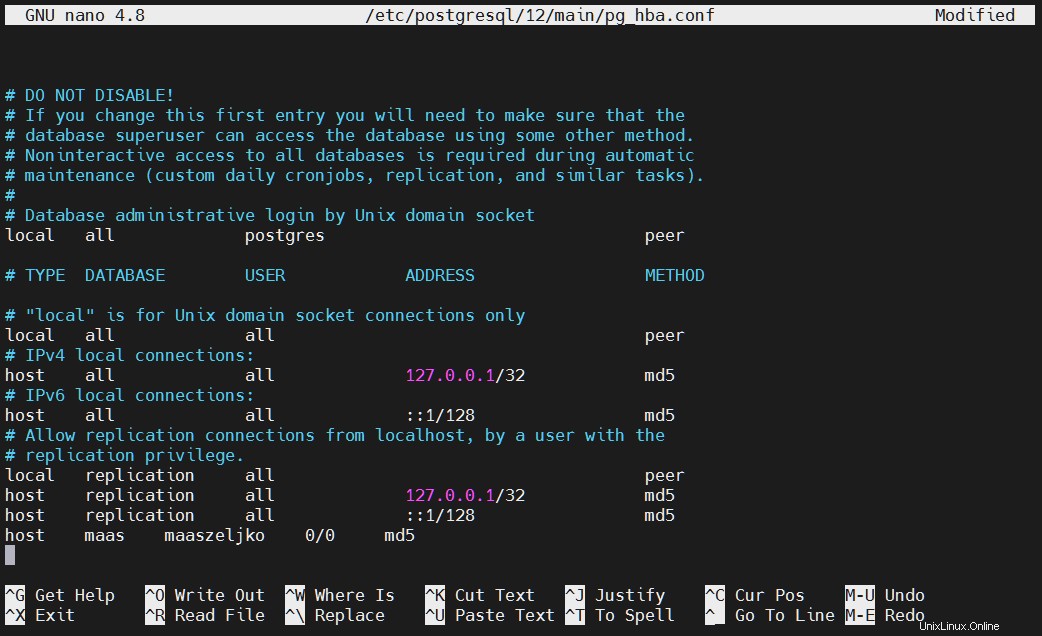
Speichern und beenden.
Jetzt beginnen wir mit der Initialisierung von MAAS:
$ sudo maas init region+rack --database-uri "postgres://maasuser:[email protected]/maas"
Ersetzen Sie maasuser durch Ihren gerade erstellten Benutzernamen, maas123 durch Ihr Passwort.
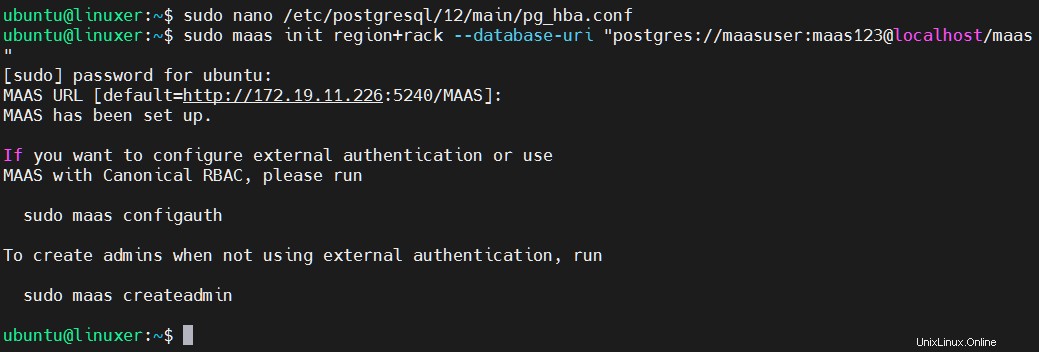
Um das Administratorkonto für die Webschnittstelle zu erstellen, führen Sie Folgendes aus:
$ sudo maas createadmin

Führen Sie zum Überprüfen des MAAS-Dienststatus Folgendes aus:
$ sudo maas status
Ausgabe:

Verbindung testen
Öffnen Sie Ihren Browser und greifen Sie auf Ihre MAAS-URL zu 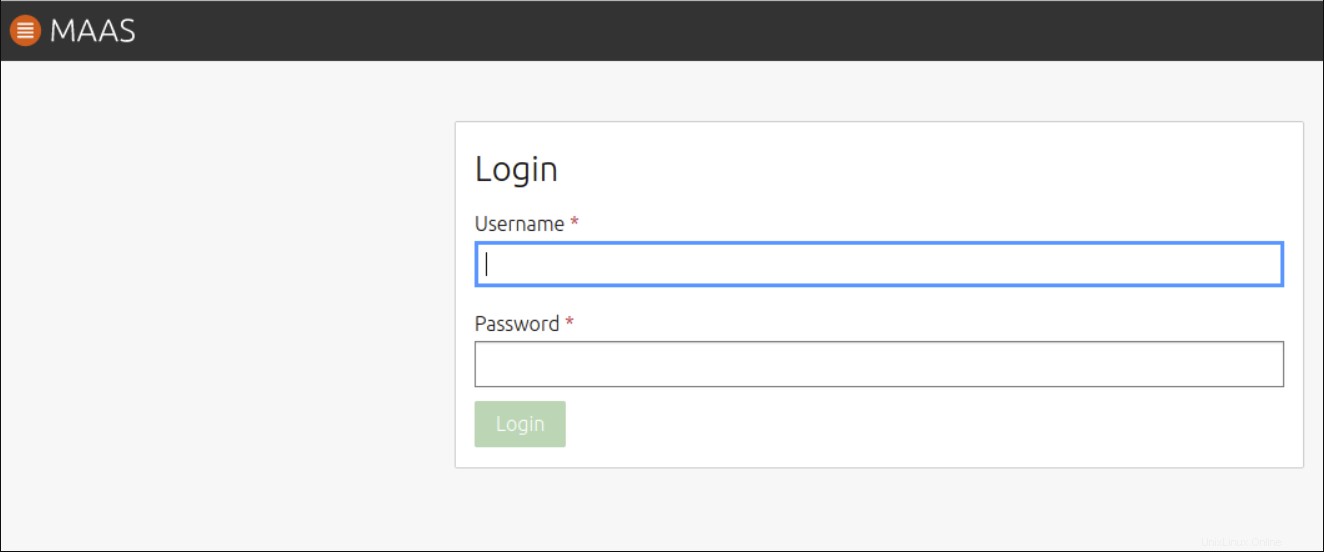
Schlussfolgerung
In diesem Artikel haben wir Sie durch die Installation von MAAS unter Ubuntu 20.04 geführt.
Danke für den Hinweis!